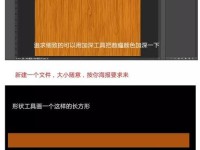Steam作为全球最大的游戏平台之一,提供了众多优质游戏供玩家畅快游玩。然而,有时候我们在登录Steam时会遇到网络连接错误的问题,导致无法正常游玩。本文将为您提供解决这一问题的方法,帮助您排除网络问题,让Steam畅快游玩。

检查网络连接是否正常
在检查Steam连接问题之前,首先要确保您的网络连接正常。检查您的路由器和调制解调器是否工作正常,确认无线信号强度是否稳定。如果您使用的是有线连接,请确保网线连接稳固且没有损坏。
重新启动Steam客户端
有时候,Steam客户端可能会出现一些临时性的问题,导致网络连接错误。您可以尝试关闭Steam客户端并重新启动,看看是否能够解决问题。同时,确保您的Steam客户端处于最新版本。
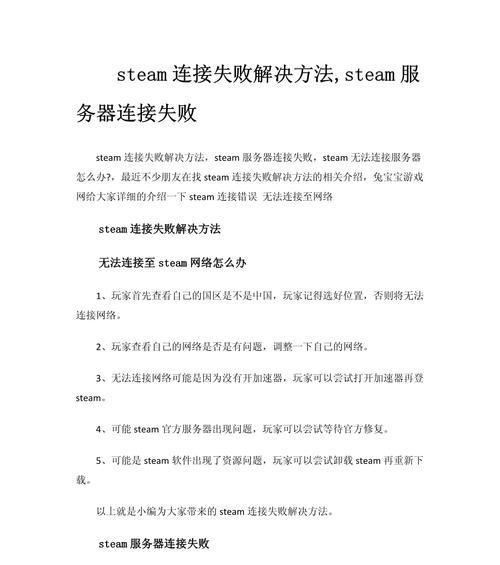
检查防火墙和安全软件设置
防火墙和安全软件是保护您的计算机安全的重要工具,但有时候它们也会阻止Steam正常连接网络。请确保您的防火墙和安全软件没有将Steam列为被禁止访问的程序,或者尝试将Steam添加到信任列表中。
清除DNS缓存
DNS缓存是计算机上保存网站域名和IP地址对应关系的临时文件,有时候这些缓存文件可能会导致网络连接错误。您可以打开命令提示符,输入"ipconfig/flushdns"命令清除DNS缓存,并尝试重新连接Steam。
更改DNS服务器
有时候,您的网络服务提供商的DNS服务器可能会出现问题,导致Steam无法正常连接。您可以尝试更改使用其他的公共DNS服务器,如GooglePublicDNS或OpenDNS,以解决网络连接错误问题。
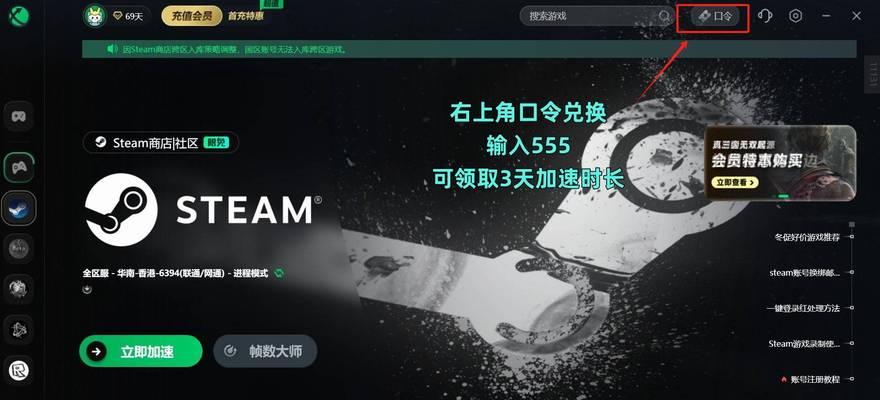
检查代理服务器设置
如果您使用代理服务器进行网络连接,可能会出现网络连接错误的问题。请确保您的代理服务器设置正确,并尝试关闭代理服务器,直接连接网络。
检查网络驱动程序是否更新
网络驱动程序是连接计算机与网络设备之间的桥梁,如果驱动程序过时或损坏,可能会导致网络连接错误。请检查您的网络驱动程序是否更新至最新版本,如果不是,请尝试更新驱动程序并重新连接Steam。
检查网络速度限制
某些网络服务提供商可能会限制特定网站或应用程序的网络速度,导致Steam无法正常连接。您可以尝试在其他时间段连接Steam,或与您的网络服务提供商联系解决此问题。
排除其他应用程序干扰
有时候,其他正在运行的应用程序可能会干扰Steam的网络连接。请确保关闭所有不必要的应用程序,并尝试重新连接Steam。
检查硬件设备是否工作正常
网络连接错误也可能是由于硬件设备故障导致的。请检查您的网卡、路由器和调制解调器等硬件设备是否工作正常,排除硬件问题。
重置网络设置
重置网络设置是解决各种网络连接问题的常见方法之一。您可以打开控制面板,进入"网络和Internet"设置,选择"网络和共享中心",点击"更改适配器设置",右键点击网络适配器并选择"重置",然后尝试重新连接Steam。
使用VPN连接
如果您所在地区的网络服务提供商限制了对Steam的访问,您可以尝试使用VPN连接来解决网络连接错误。选择可靠的VPN服务提供商,并根据其提供的说明进行设置。
联系Steam客服
如果您已尝试了以上方法仍无法解决网络连接错误问题,建议您联系Steam客服。他们将提供更专业的帮助和支持,帮您解决问题。
更新操作系统
有时候,操作系统的更新可能会修复一些网络连接问题。请确保您的操作系统已经更新至最新版本,以获得最佳的游戏体验。
通过检查网络连接、重新启动Steam客户端、调整防火墙设置、清除DNS缓存等方法,我们可以解决Steam电脑显示网络连接错误的问题。在享受Steam游戏乐趣的同时,我们也要保持良好的网络环境,为游戏体验加分。